Orodja za urejanje slik
Napredna orodja z edinstvenimi funkcijami za Spin in 3D fotografijo
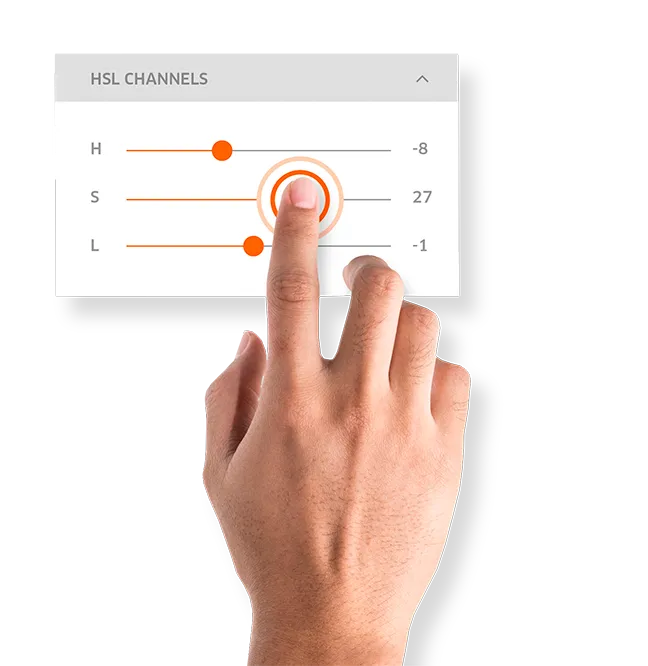
Na voljo kadarkoli in kjer koli
Obdelava oblaka
Zahvaljujoč Nvidia Tesla K80 GPUs, lahko naša programska oprema za urejanje fotografij v oblaku ureja na stotine slik na sekundo. Preprosto pritisnite "Apply to All" in programska oprema uporablja urejanje in prinaša rezultate za končni pregled. Ločljivost slike ni omejena, saj so v celoti podprti celo fotoaparati 50MP (8688 x 5792 pik).
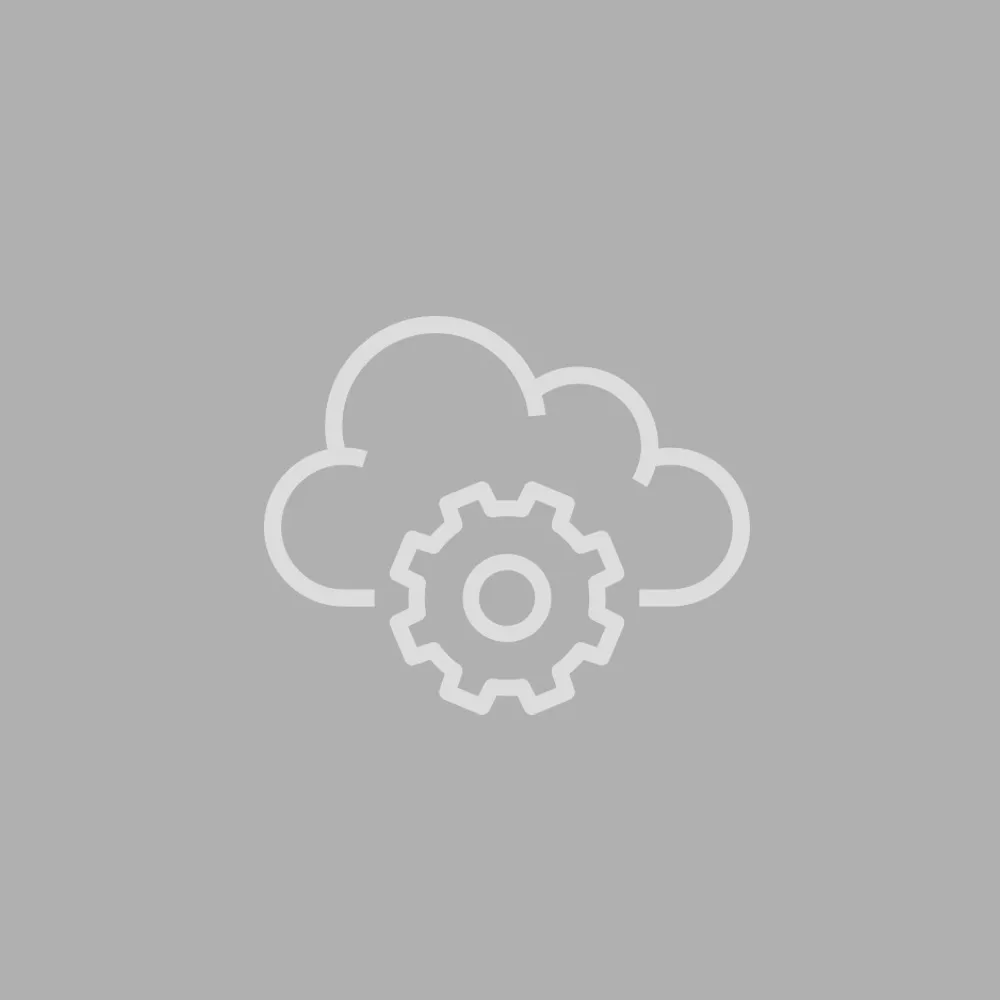
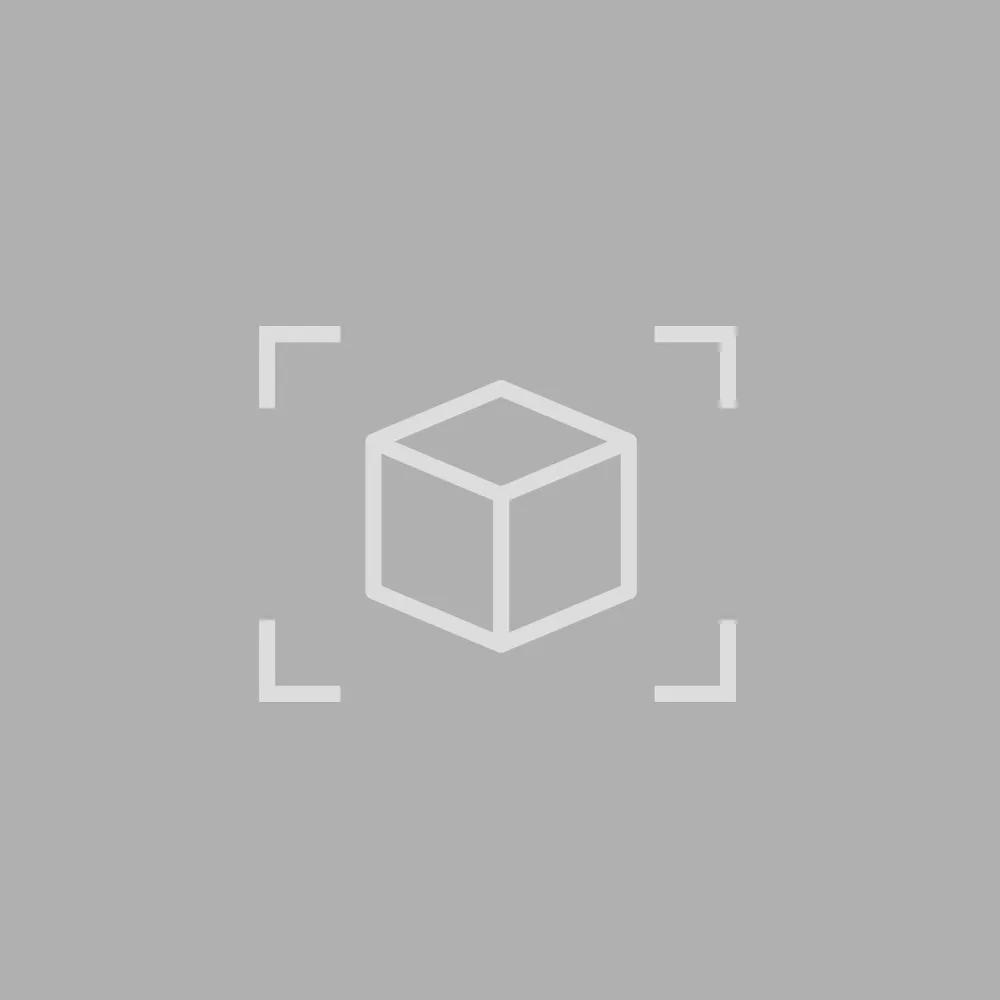
Delo z vsemi slikami hkrati
Med funkcijami naše programske opreme, ki so edinstvene za PhotoRobot, je možnost, da uvedete orodja za urejanje po vseh slikah hkrati. Da bi to dosegli, uporabljamo najnovejše spletne standarde za neposredno dostop do vašega GPU. Uporabite urejanja in zaženite ali zaustavite animacijo izdelka, da pregledate vse učinke in urejanja v realnem času.
Avtomatizacija
Samodejne prednastavitve
Shranite vse parametre urejanja kot prednastavitve, ki jih želite uporabiti samodejno in takoj po tem, ko robot konča zaporedje zajemanja. Avtomatizirajte izhod za podobne vrste izdelkov in z enim klikom gumba Predvajaj pridobite proizvodni izhod. Na ta način je PhotoRobot edinstven, ki zagotavlja rešitev za vsak vidik photoshoota za popolnoma avtomatizirano proizvodnjo.
Samodejno obrezovanje
Izkoristite inteligentno odkrivanje položaja izdelka, da samodejno obrezovanje elementov z AutoCrop. Samo kliknite "Predvajaj" in pustite, da naša programska oprema za urejanje fotografij naredi delo za vas.
Razmerje širine in širine
Prihranite precej časa in truda z razmerjem širine in širine za vse slike izdelka. Določite razmerje širine in višine in koliko podstavka za uporabo na vseh straneh slik izdelka. Za še več prihrankov združite razmerje širine in oblazinjenja s funkcijo AutoCrop. Nato shranite vse nastavitve kot prednastavitve za urejanje podobnih slik v prihodnosti.
Edinstveno za PhotoRobot
Centriranje
Odstranite nagib izdelka in vijake iz vrtljajev in animacij s samodejnim centrinjem predmetov. To je še ena značilnost edinstvena za samo PhotoRobotprogramske opreme , z natančno izračunom in popravkom za založne izdelke. Preprosto izberite 3 slike iz serije, naši algoritmi pa bodo samodejno centrili izdelke v fotografijah v celotni mapi elementov.
Uredi karkoli
Ozadje
Samodejno ali ročno odstranite ozadje. Odstranitev ozadja po ravni ali poplavi. Nastavite barvni prag ali poplavne točke, izberite želeno raven učinka in pustite, da naši napredni algoritmi ravnajo z ostalimi.
Označi belo
Z našim orodjem za urejanje »označi belo« odkrite bela območja na vaših slikah. Določite pravilen prag za odstranjevanje ozadja po ravni in uporabite na različnih slikah. Popravite izpostavljenost in zagotovite, da ozadja slik ostanejo skladna z ostalimi stranmi izdelka.
Denoise
Odstranite umazanijo, prah in blemiše iz posameznih ali serp fotografij po odstranitvi ozadja ali Chromakey operacije. Poskrbite, da sta prizor in izdelki neotesna, da se osredotočite samo na izdelek.
Preglednost
Z enim klikom nastavite preglednost ozadja. Preizkusite pozneje z nastavitvami ozadja v spinviewerju in poiščite popoln videz za spletno stran ali oglas za tiskanje izdelkov.
Tipka Chroma
Odstranite dele s prizorišča, kot so lutkovni drogovi, najlonske vrvi, sponke, držala in še več z operacijami kromovih ključev. Shranite postopke v nastavljive prednastavitve in nato avtomatizirajte postopek v podobnih vrstah elementov, da dolgoročno prihranite čas.
Belo ravnovesje
Shranite vrednosti kalibracije za vsak izdelek ali za več delovnih delovnih enot. Preprosto nastavite in pozabite. Programska oprema bo nato samodejno uporabila vašo nastavitev za vse izhode.
Krtača / brisač
Odstranite kateri koli del slike z vgrajenim orodjem za krtačo. Nastavite velikost in učinek roba za več natančnost. Retušite posamezno fotografijo in uporabite spremembe na vseh slikah. Če ni idealno, kot pri odstranjevanju prahu s scene, je tudi enostavno vnesti slike posamično za hitro, končno retuširanje.
Vinjete
Še posebej uporabno pri Turning Platform, uporabite funkcijo Vignette, da potegnete oko proti središču slike. To orodje ponuja nastavljiv gradient in določeno obliko za slikanje ozadja slike.
Odtenek, zasičenost, lahkotnost
Obogatite barve in povečajte lahkotnost z orodji, ki delujejo z barvnim prostorom HSL.
Jasnost
Izboljšajte kakovost teksture in jasnost z naprednimi algoritmi, ki uvajajo visoke matematične konvolucije.
Krivulje
Prilagodite lahkotnost prizora in izdelka glede na krivule. Uporabite krivule za vse kanale skupaj na sliki ali na vsako sliko posebej.
Histogram
Zagotovite si statistiko slik skupaj z optimizacijo za bela ozadja. Vse vrednosti so berljive tudi, ko belo ozadje prevzame večino slike.





















